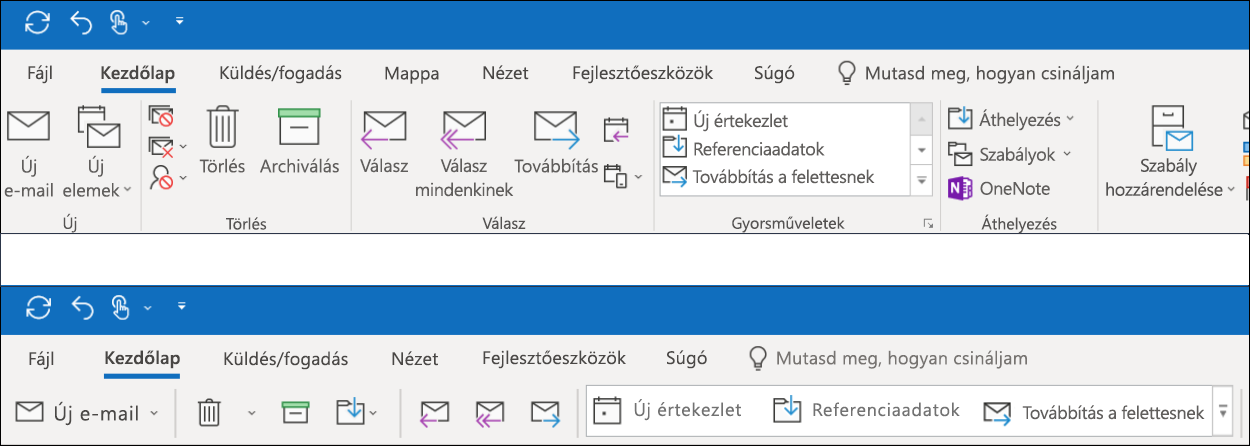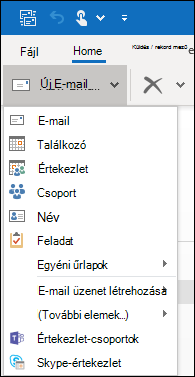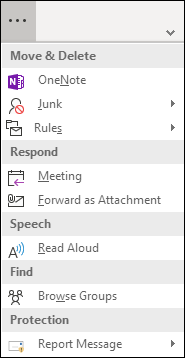Az Outlook menüszalagja tartalmazza az Outlookban a feladatok elvégzéséhez használt összes beállítást és parancsot. A menüszalag gombjaira kattintva például új e-mailt hozhat létre, törölhet e-maileket, megnyithat egy új értekezlet-összehívást, vagy kioszthat egy kategóriát egy elemhez. A menüszalagon azonban sok hely áll a képernyőn.
Az alábbi ábrán a klasszikus menüszalag látható, és az egyszerűsített menüszalag látható.
Váltás az egyszerűsített menüszalagra
Az egyszerűsített menüszalag és a klasszikus menüszalag közötti váltáshoz kattintson a teljes, a klasszikus menüszalag jobb alsó sarkában lévő lefelé mutató kurzorra az egyszerűsített menüszalagra való összecsukáshoz.
Az egyszerűsített menüszalag a leggyakrabban használt parancsokat egyetlen sorba jeleníti meg. A parancsok kevésbé elérhető helyével azonban nem minden olyan gomb fér el a menüszalagon, amely az egyszerűbben jelenik meg.
Ha nem jelenik meg a szükséges gomb az egyszerűsített menüszalagon, több lehetőség közül választhat.
-
A képernyő tetején található Mutasd meg, mit szeretne tenni mezőbe írja be a szükséges parancsot. Az Outlook megjeleníti a szükséges parancsot, és segítséget nyújt a parancshoz.
-
Ha az egyszerűsített menüszalag egyik gombja melletti lefelé mutató nyilat lát, kattintson az adott nyílra az egyéb hasonló parancsok megjelenítéséhez. A klasszikus menüszalagon például az új e-mailekhez és az új elemekheztartozó gombok is szerepelnek. Az egyszerűsített menüszalagon az új elemek csoportban található összes beállítás az új e-mailgomb melletti nyílra kattintva érhető el.
-
A többi parancs az egyszerűsített menüszalag jobb szélén található
Az egyszerűsített menüszalag teljes mértékben testreszabható. A gyors eléréshez rögzítheti vagy rögzítheti a leggyakrabban használt gombokat. Lásd: az egyszerűsített menüszalag -utasítások testreszabása.
Az egyszerűsített menüszalag kikapcsolása
Kikapcsolhatja az egyszerűsített menüszalagot, és visszatérhet a kibontott, klasszikus menüszalagra, ha a menüszalag jobb oldalán található lefelé mutató kurzorra kattint.
Nem találom a szükséges gombokat
Ha nem találja az egyik szükséges gombot, tekintse meg az egyszerűsített menüszalagról tájékoztató útmutatót. Csak keresse meg a gombját a táblázatban, és bemutatjuk, hogy hol található az egyszerűsített menüszalagon.